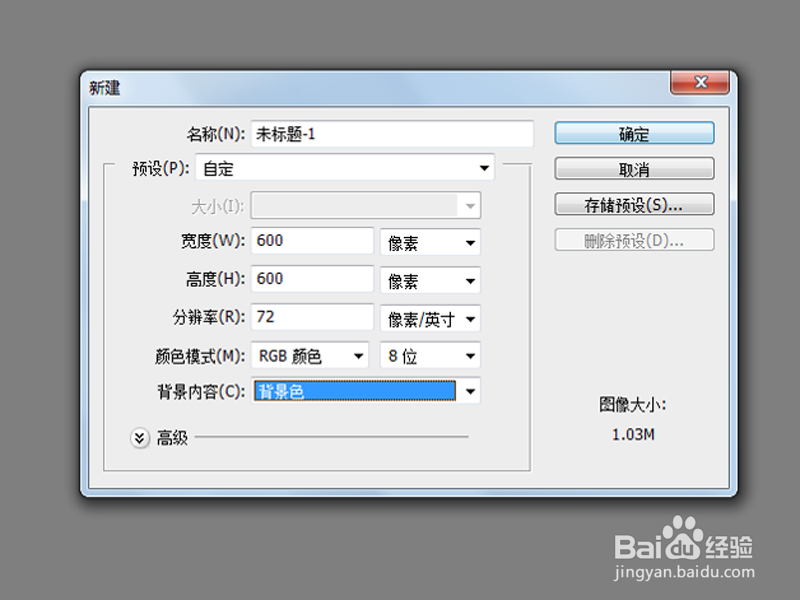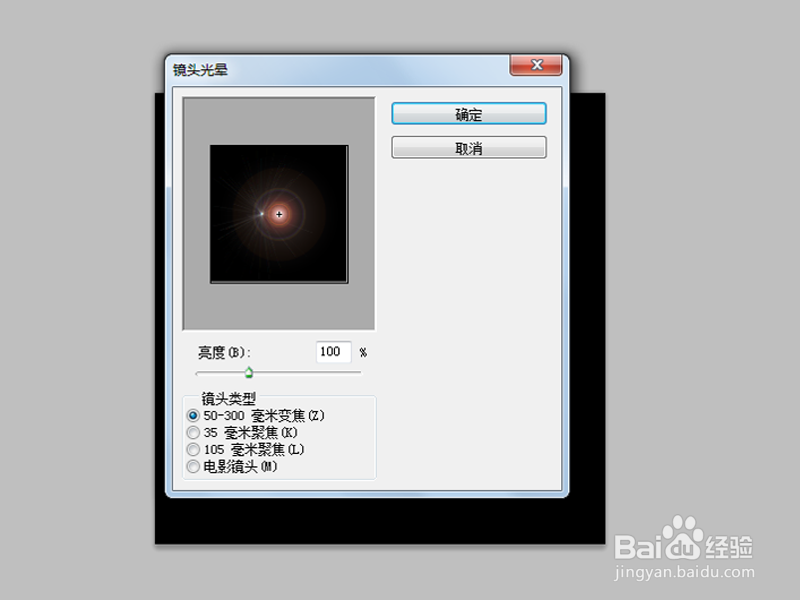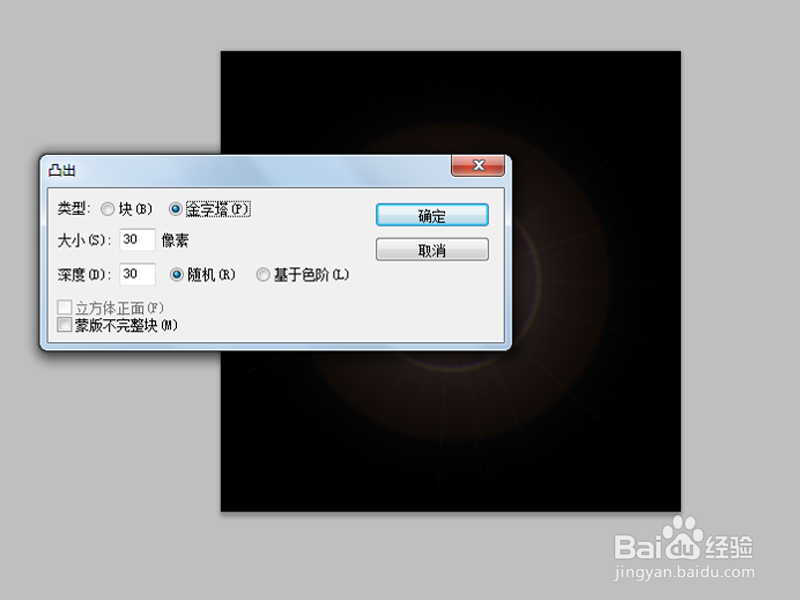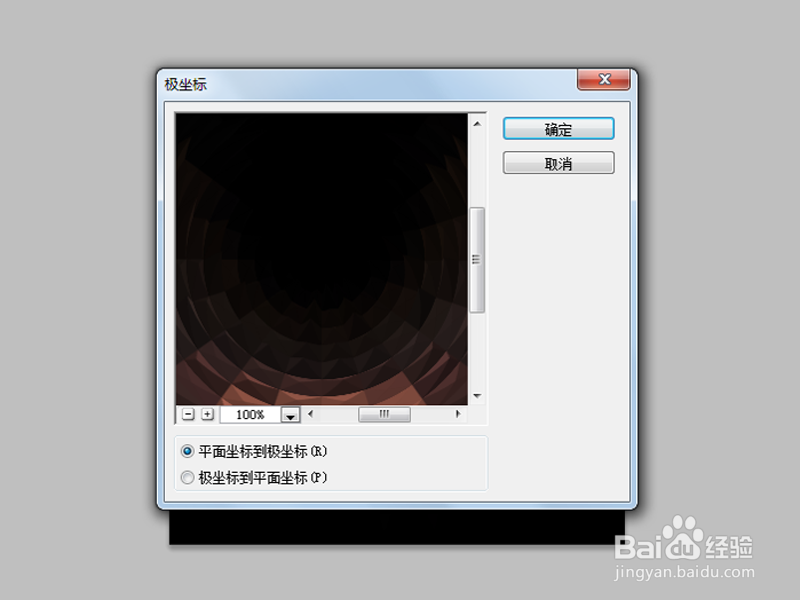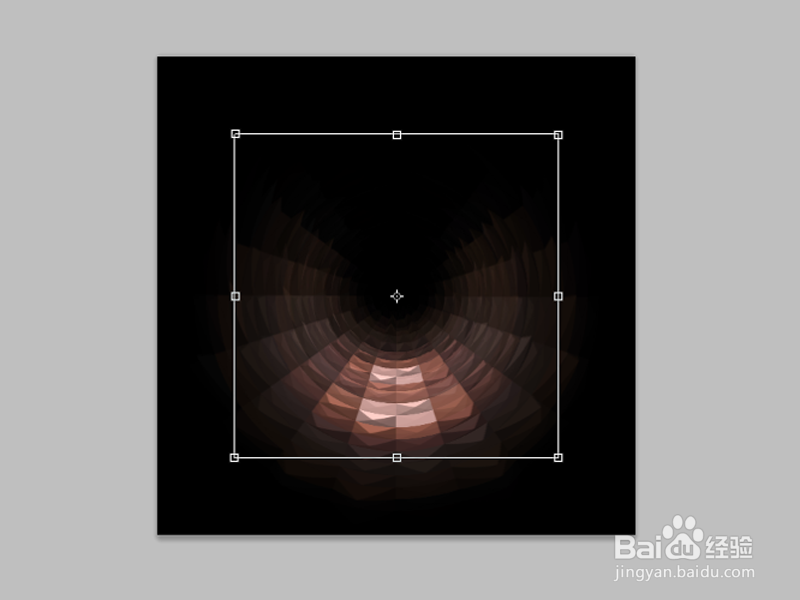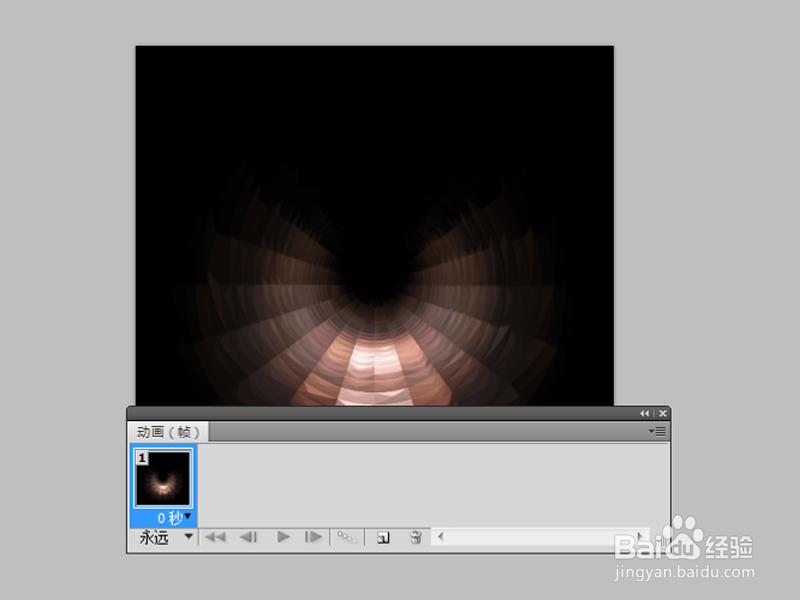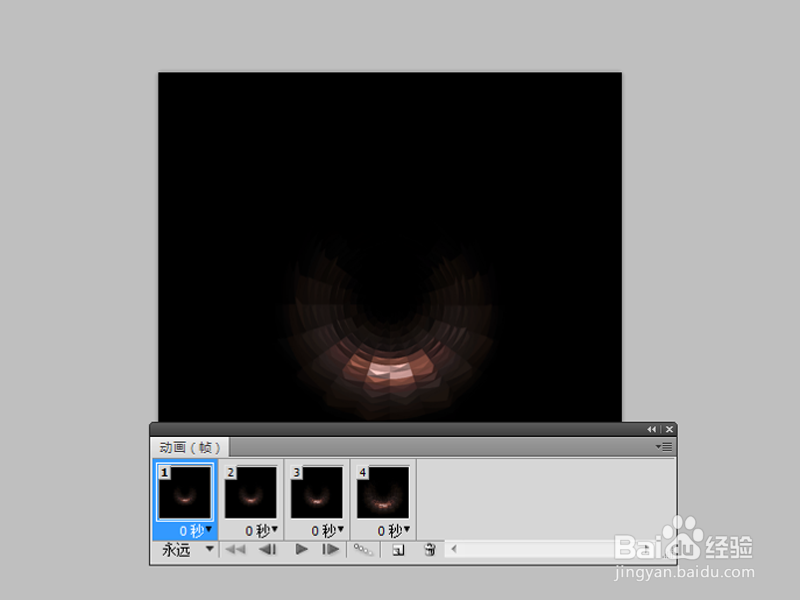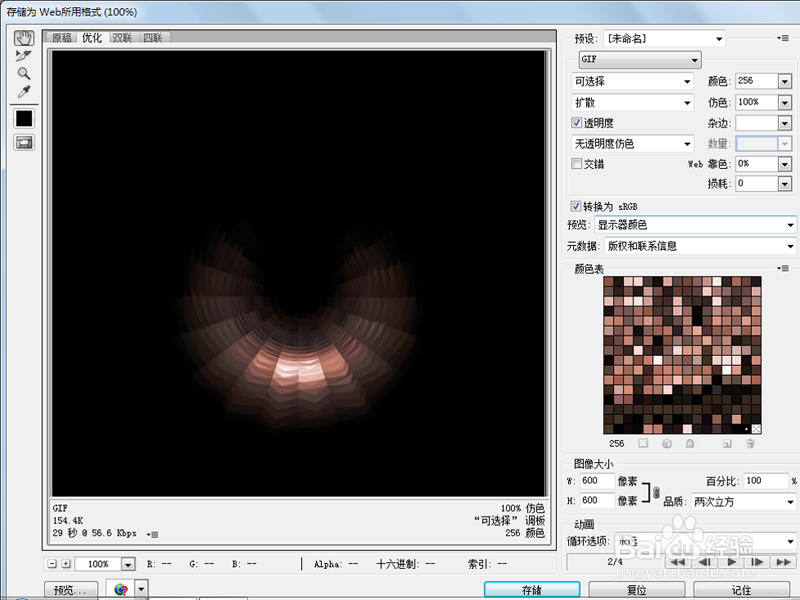如何利用ps制作空洞效果
1、首先启动Photoshop cs5,新建一个文档,大小为600*600,背景为黑色,新建空白图层1,填充黑色。
2、接着执行滤镜-渲染-镜头光晕命令,采用默认参数即可。
3、执行滤镜-风格化-突出命令,设置类型为金字塔,大小和块均为30,点击确定按钮。
4、接着执行滤镜-扭曲-极坐标命令,勾选平面坐标到极坐标,点击确定。
5、执行ctrl+j复制图层得到图层1副本,修改混合模式为滤色,执行ctrl+t调整大小。
6、接着执行ctrl+shift+alt+t组合键再次复制两次,调出动画窗口。
7、执行从图层建立帧命令,选择所有帧将背景放置里面去,删除第一帧,选择所有帧执行反向爷颔帘涝帧命令,第一帧显示背景和上面第一个图层,第二帧显示背景和上面两个图层,依次类推。
8、执行文件-存储为web所用格式命令,将文件保存为gif动画即可。
声明:本网站引用、摘录或转载内容仅供网站访问者交流或参考,不代表本站立场,如存在版权或非法内容,请联系站长删除,联系邮箱:site.kefu@qq.com。
阅读量:52
阅读量:78
阅读量:86
阅读量:42
阅读量:39